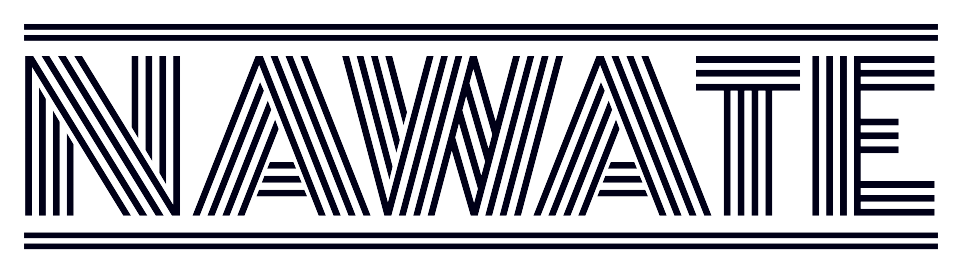
【キャリアメール卒業】Gmailへ乗り換えるメリットとアカウント作成方法
こんにちは、株式会社畷(なわて)代表の吉岡です!
「格安SIMに乗り換えたいけどキャリアメールが使えなくなるのは困る」とお悩みではないですか?
妻もSoftbankから楽天モバイルに切り替えた後、手数料を払ってSoftbankのキャリアメールを使用しています。
たしかにメールアドレス変更も登録サイト等の情報更新も面倒ですよね、、、わかります。
今回の記事では「Gmailへ乗り換えるメリット」と「具体的な乗り換え方法」をお伝えします。
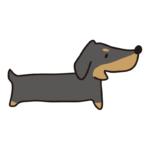 犬のカニ
犬のカニこの記事は以下の人におすすめ!
・格安SIMを検討中
・携帯キャリアをよく変更する
・PCでもスマホでもメールを使用したい
それでは、どうぞ!
なぜキャリアメールからの卒業をおすすめするのか?
主な理由3点
- キャリアを変更する場合、メールアドレスも変更する必要がある
- 容量が小さい
- 迷惑メールが多い
1. モバイルキャリアを変更する場合、メールアドレスも変更する必要がある
キャリアメールは携帯電話会社が提供するメールサービスです。
そのため、キャリアを乗り換えるとメールアドレスも併せて変更する必要があります。
2021年に3大キャリアであるNTTドコモ・au・LINE/Softbankが相次いで新ブランドを展開しましたが、
それぞれキャリアメールを提供しないということを発表しています。
ということは、例えばNTTドコモを使用していて新ブランドである「ahamo」に乗り換えたい場合、
「@docomo.ne.jp」のキャリアメールは使用できなくなることになります。
NTTドコモからau、auからpovoへ乗り換える場合、それぞれの乗り換えで元のキャリアメールは使用できなくなり、
キャリア乗り換えのたびにメールアドレスを変更する必要があります。
キャリアを乗り換えた後も、キャリアメールを使い続けられる「持ち運びサービス」が提供されています。
ただし、3大キャリア+楽天モバイルでは月額330円(年間3,960円)の手数料が発生します。
2. 容量が小さい
キャリアメールの容量は、数百MBから1GB程度です。
近年、写真や動画のファイルサイズが大きくなっているため、キャリアメールの容量が不足する恐れがあります。
もし、容量が上限に達してしまった場合、以降のメールを受信することができなくなりますので、
大事なメールを送信できない/受信できないといった事態も起こることが考えられるでしょう。
| メールフォルダ容量 | 送信サイズ/1通 | 受信サイズ/1通 | 保存可能メール数 | |
|---|---|---|---|---|
| NTTドコモ | 1GB | 最大10MB | 最大10MB | 5,000件 |
| au | 200MB(Android™)/ 400MB(iPhone) | 本文最大約10KB / 添付ファイル最大2MB | 本文最大1MB / 添付ファイル最大2MB | 5,000件 |
| Softbank | 200MB(iPhone) | 最大2MB(Android™)/ 3MB(iPhone) | 最大2MB(Android™)/ 3MB(iPhone) | 500件 |
| 楽天モバイル | 1GB | 最大25MB | 最大50MB | 500,000件 |
3. 迷惑メールが多い
キャリアメールは、迷惑メールが多いという問題があります。
インターネットで面白い迷惑メールが紹介されているのを見たことがあるという方も多いのではないでしょうか。
メールのスクリーンショットを見てみるとキャリアメールを使用している場合の画面やアプリであることが多いです。
では、なぜキャリアメールに迷惑メールが多いかというと、判断基準がユーザーによる部分が大きいからと言えます。
Gmailなどのフリーメールではサーバー側で迷惑メールかどうかを判断しているのに対して、
キャリアメールではユーザー側でメールアドレスやキーワードによるフィルタリング設定をすることにより判断します。
どこまでユーザーや個人の判断とするかは法律の問題もありますので割愛しますが、
上記の理由からキャリアメールには迷惑メールが多く、保存容量を圧迫してしまうということもあり得るでしょう。
キャリアメール使用状況
日常的な連絡手段としてキャリアメールを使用する人は28%と、3割にも満たないことが分かりました。全体の分布としては、月に数回使用する人が12%、年に数回使用する人が11%とそれぞれ少数にとどまり、ほとんど使用していないと回答した人は49%に上ります。
件名に延々とつく「Re:」やメールセンター問い合わせが懐かしいという人も多いのではないでしょうか。
キャリアメールは、かつては筆者を含めた携帯電話ユーザーにとって必須のツールでしたが、近年はLINEなどのコミュニケーションアプリやGmailなどのフリーメールサービスに取って代わられつつあります。
今後もキャリアメールの利用は減少していくと考えられ、将来的にはガラケーのように懐かしのアイテムになるかもしれません。
Gmailをおすすめする理由
Gmailとは?
Gmailは、Googleが提供する無料のWebメールサービスです。
世界中で最も利用されているメールサービスの一つで、15億人以上のユーザーがいると言われています。
2004年の誕生以来、ユーザー数の増加とともに常に進化を続けています。
近年では、AI技術を活用したスマート機能やセキュリティ対策の強化など、より快適で安全なサービスを提供しています。
今後もユーザーのニーズに合わせた機能の拡充が期待できます。
それでは具体的なGmailへの乗り換えメリットについてお伝えします。
Gmailへの乗り換えのメリット7選
Gmailを使用する以下のメリットについてお伝えします。
- 無料で使える
契約しているキャリア関係なく無料で利用可能 - 大容量のストレージ
他のキャリアメールより多い、15GBのストレージ - 高度な検索機能
送信者や受信期間による検索が可能 - ラベル機能による整理整頓
フォルダをたくさん準備しなくても分類可能 - 様々なデバイスで利用可能
スマートフォンでもPCでもタブレットでも - セキュリティ対策
世界中の基準を満たすセキュリティ - Googleサービスとの連携
特にカレンダー、ドライブ、Meetとの連携が便利
1. 無料で使える
Gmailは基本的に無料で利用できます。
無料で利用できる理由は、「広告が表示されること」「データを他のサービスに活用していること」が挙げられます。
- 広告表示
Gmailをアプリやブラウザで利用すると、広告が表示されます。
ただし、メインの受信フォルダや送信メールには表示されず、「プロモーション」フォルダにのみ表示されます。
そのため自ら開かない限り、通常の利用において邪魔になることはありません。
- データを他のサービスに活用
Gmailは、15億人以上が利用するメールサービスです。
ユーザーの利用状況から得られたデータは、他のGoogleサービスに活用され、全体的な収益向上に貢献しています。
具体的には、上記の広告表示や他のサービスへの流入を促す入り口としての役割を担っています。
「@gmail.com」以外の独自ドメインを使用する場合はGoogle Workspaceを契約する必要があります。
詳しくはコチラ。
2. 大容量のストレージ
Gmailには15GBの共有ストレージ容量が提供されます。
これはキャリアメールの15〜75倍もの大きさに及びます
注意点としては同じメールアカウントに紐づくGoogleドライブとGoogleフォトとの共有ストレージとなることです。
もし、容量上限に達してしまうと新しいメールを受信できなくなる等のことが考えられますが、
メールだけであれば数万件ものメールを保存することができるので心配する必要はありません。
月額契約でストレージ容量を100GB〜2TBにアップグレードできるGoogle Oneというサービスもあります。
詳しくはコチラ。
3. 高度な検索機能
Gmailには、非常に便利な検索機能があります。
送信者/受信者/件名/本文/添付ファイルなど、様々な条件を組み合わせて複数の条件を満たすメールを検索できます。
例えば「〇〇さんから△月△日から□月□日の間に受信した、××という添付ファイルを含むメール」と検索でき、
必要なメールにすぐアクセスできるので、重要な情報を見失うことなく管理できます。
詳しい検索方法についてはコチラ。
4. ラベル機能による整理整頓
ラベル機能は、メールを整理・管理するための便利な機能です。
フォルダとは異なり、1つのメールに対して複数のラベルを付けることができるのが特徴です。
ラベル機能の主な用途:
- 取引先やプロジェクトごとに分類
- 重要度や処理状況で分類
- 特定の条件で自動的にラベルを付ける
ラベル機能の利点:
- 柔軟なメール管理が可能
- 目的のメールをすぐに探し出せる
- 見落としを防ぎ、効率的に仕事を進められる
ラベルごとにメールを一覧することができ、たくさんのフォルダを作成することなくメールを管理できます。
詳しいラベル設定方法はコチラ。
5. 様々なデバイスで利用可能
Gmailは、パソコンだけでなく、スマートフォン、タブレットなど、様々なデバイスで利用できます。
各デバイスでの利用方法:
- パソコン: WebブラウザでGmailにアクセス
- スマートフォン・タブレット: Gmailアプリをインストール
- スマートウォッチ: 専用アプリをインストール
様々なデバイスで利用できるメリット:
- 場所や時間を選ばずにメールを確認・送信
- 外出先でも重要な情報をすぐに確認
- 複数のデバイスでシームレスに作業
例えば外出中にスマホで作成したメールの下書きを帰宅してからパソコンで編集して送信、という使い方もできます。
6. セキュリティ対策
Gmailは世界中にユーザーがいるため、非常に強力なセキュリティ対策が講じられています。
国ごとに異なる法律や制度を満たすために最先端のテクノロジーによってユーザーを守っています。
Googleが提供する主なセキュリティ対策:
- 2段階認証: パスワードに加えて、別の認証要素 (SMSコード、Authenticatorアプリなど) を要求
- スパム・フィッシング対策: 迷惑メールやフィッシング詐欺メールを自動的に検知・隔離
- データ暗号化: 送信・受信中のメールを暗号化
- セキュリティ診断: アカウントのセキュリティ状況を診断
- セキュリティ警告: 不審なログインやアクティビティを警告
ユーザー側でもOSやアプリを常に最新の状態にすることと強力なパスワードを設定することが求められます。
Gmailの詳しいセキュリティ情報についてはコチラ。
7. Googleサービスとの連携
他のGoogleサービスと連携することで、より便利に利用できます。
連携によるメリットは、作業効率向上、情報の一元管理、シームレスな操作が挙げられます。
1. Googleカレンダーとの連携
- メールに記載された日時をカレンダーに自動登録:
- フライト予約確認メールから、フライトの日時をカレンダーに自動登録
- 会議の日程調整メールから、会議の日時をカレンダーに自動登録
- 空き時間確認:
- Gmailでメールを作成時に、相手の空き時間を自動的に表示
- 会議の日程調整をスムーズに行う
2. Googleドライブとの連携
- メールに添付されたファイルをドライブに自動保存:
- 領収書や請求書を自動的にドライブに保存
- 重要なファイルを紛失しない
- 添付ファイルの共有:
- メールに添付せずに、ドライブ上のファイルを共有
- ダウンロードの手間を省く
3. Google Meetとの連携
- メールから直接ビデオ会議を開始:
- 会議の日程調整メールから、直接ビデオ会議を開始
- 会議の準備時間を短縮
- ビデオ会議の録画:
- ビデオ会議を自動的に録画
- 会議の内容を後で確認
他にもGoogleコンタクトでメールから連絡先を自動作成、Google Keepでメール内容をメモに保存することも可能です。
GmailやGoogleアカウントでのサービス連携についての詳細はコチラ。
デメリット
キャリアメールの代わりに利用する分には基本的には大きなデメリットはないと考えて良いです。
強いて挙げるとするならばサポートを受けることができないことです。
電話やチャットでのサポートが提供されていないため、基本的には自己解決が求められます。
パスワードを忘れてしまったり、メールを削除してしまった場合は自分で調べる必要があります。
ただ、日本でも約800万人の利用者がいるので大抵のことは調べると解決できるかもしれません。
お困りの際は公式のヘルプページもご参照ください。(Gmail ヘルプ)
Gmailアカウント作成
それでは実際にやってみましょう。
今回の記事の中ではスマートフォンアプリでのログイン完了をゴールとします!
アカウント作成
- SafariやChromeなどのブラウザで「Gmail アカウント作成」と検索し、「Googleアカウントの作成」をタップ
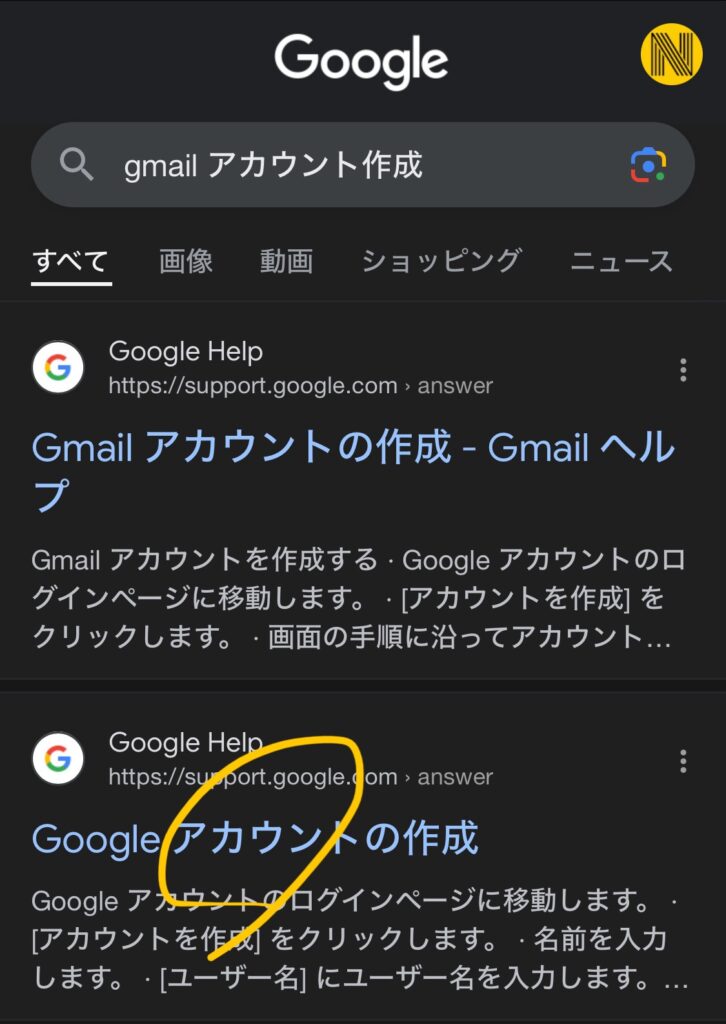
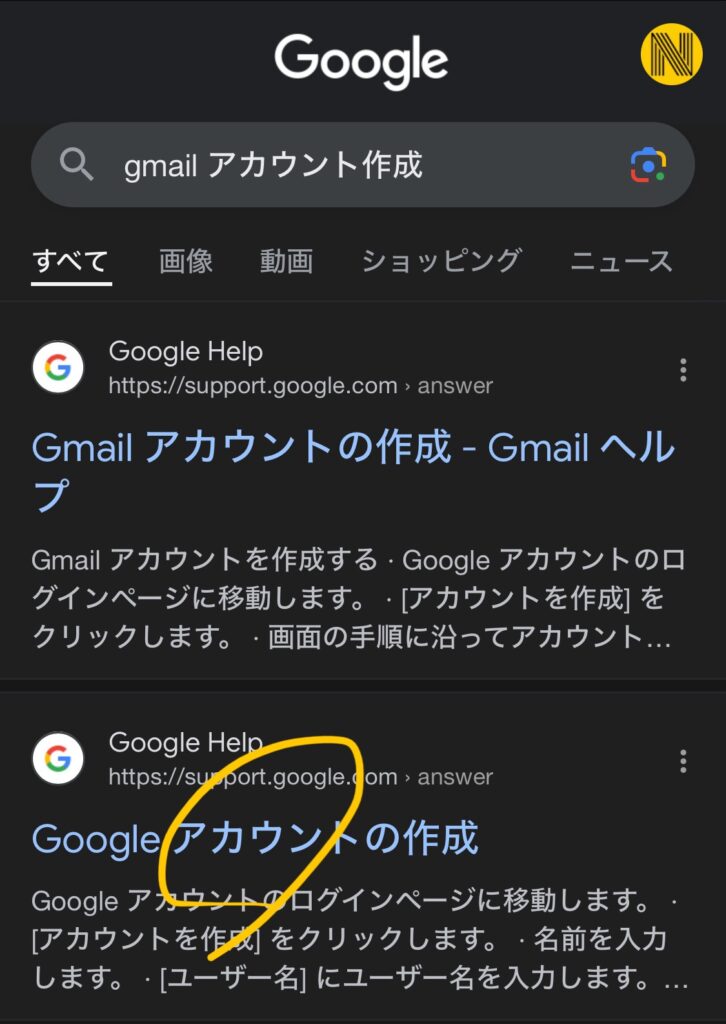
2. 「自分用」をタップ → 「アカウントを作成」をタップ → 「姓名」を入力し「次へ」をタップ
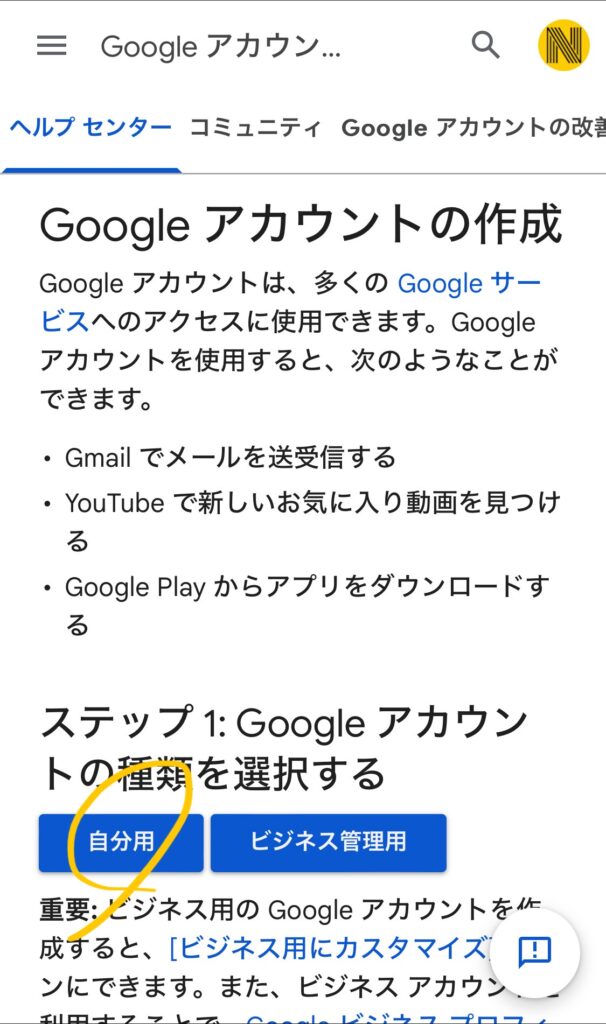
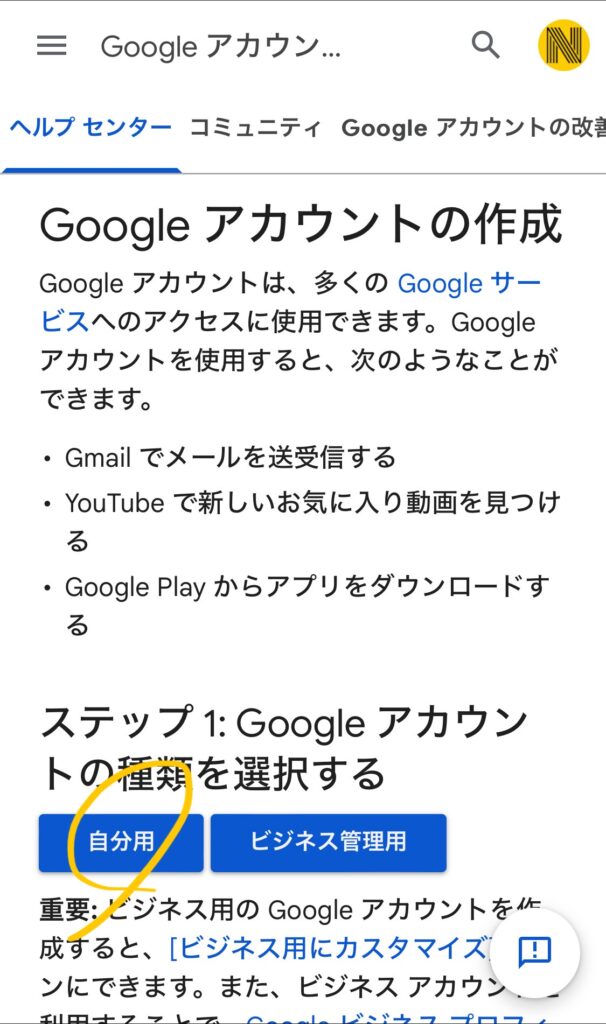
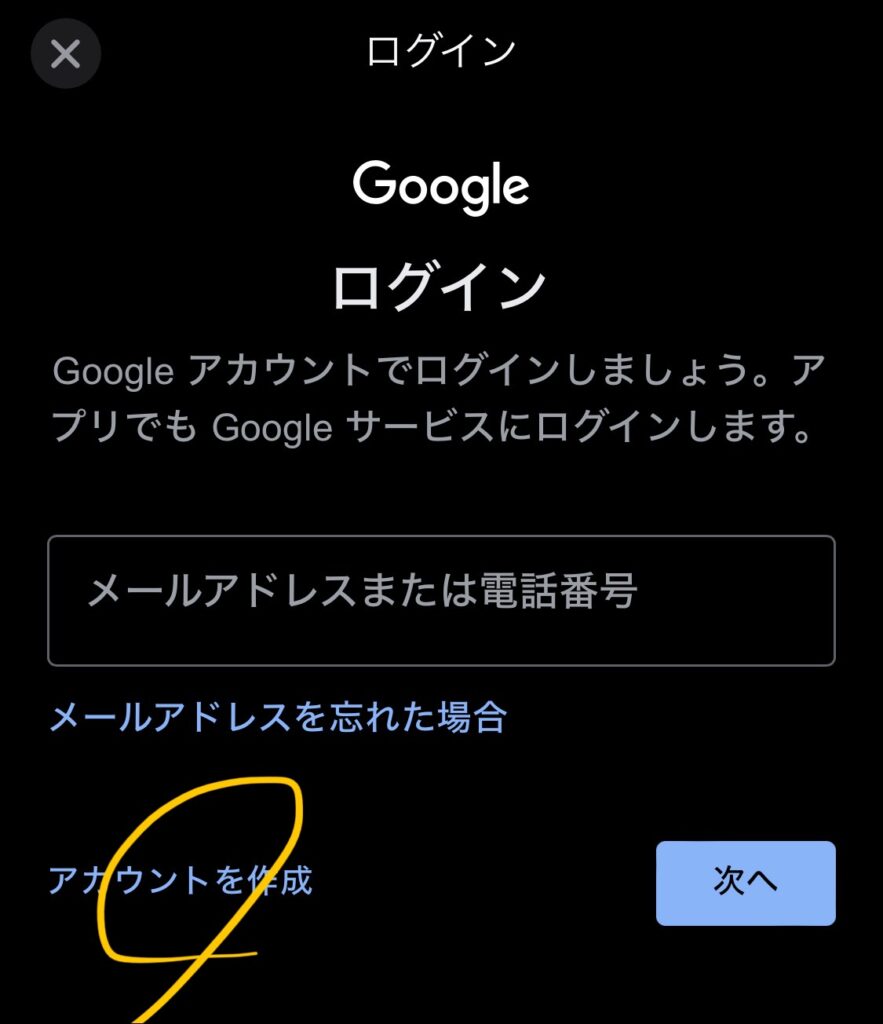
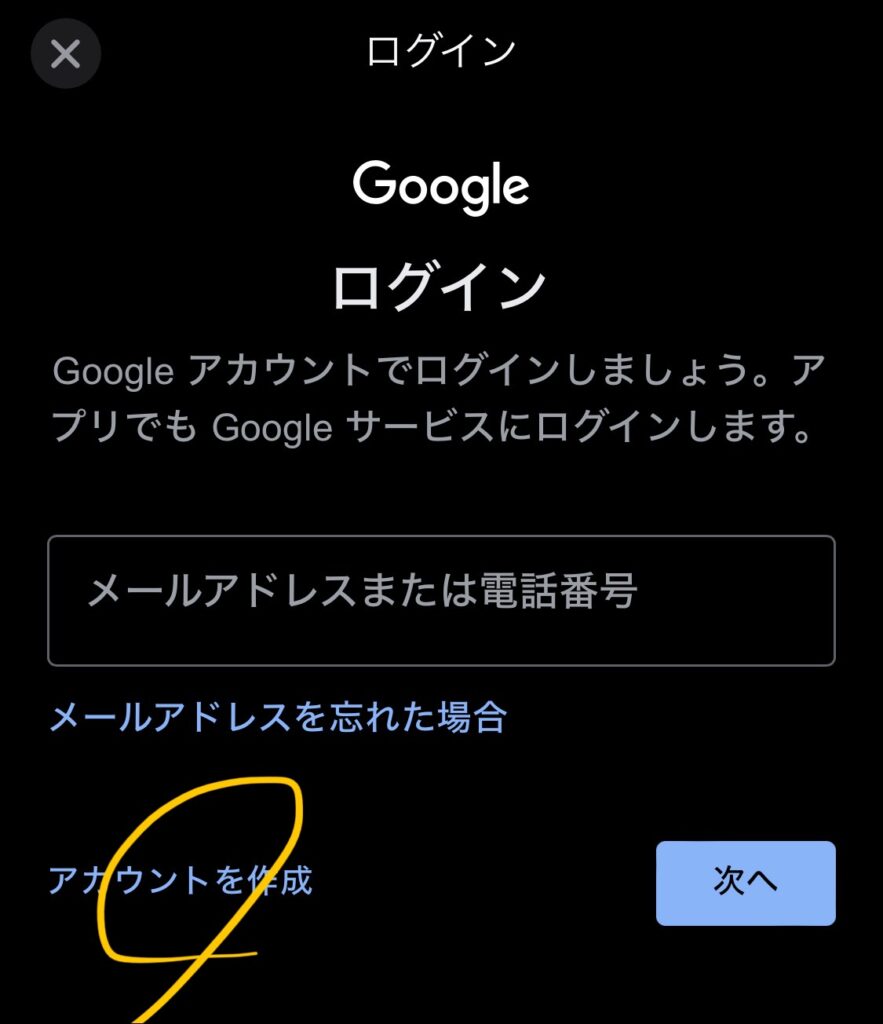
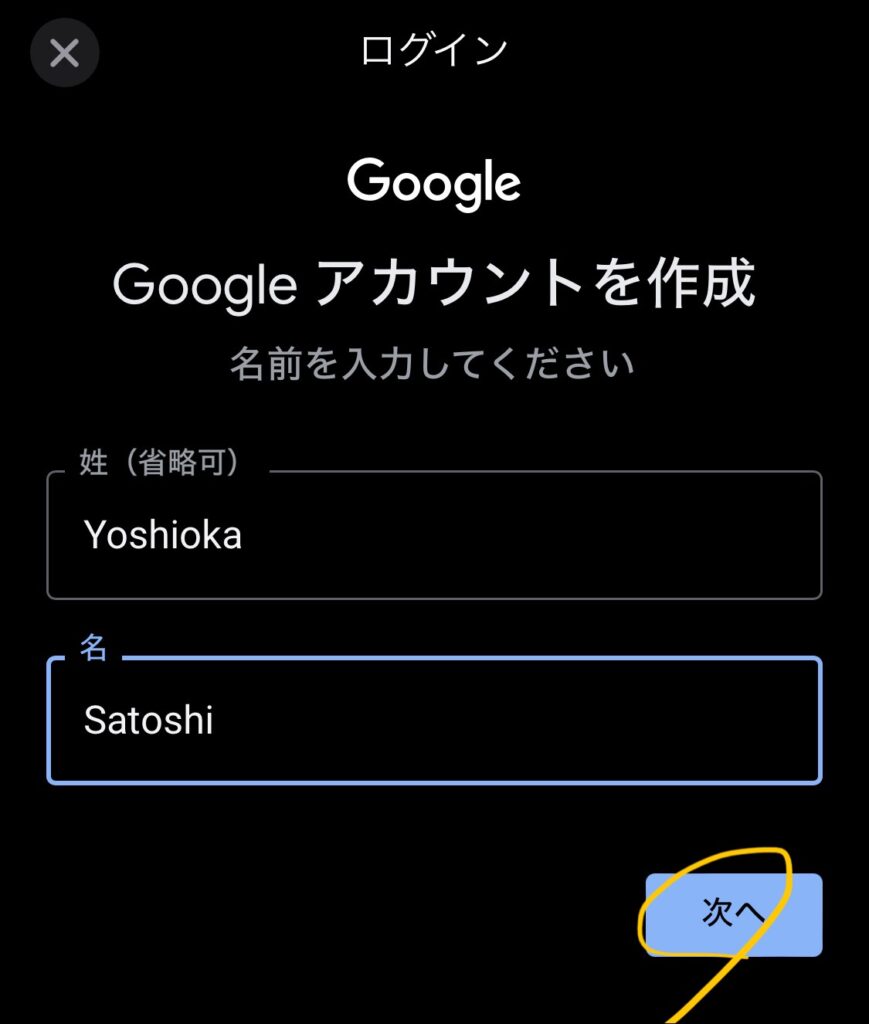
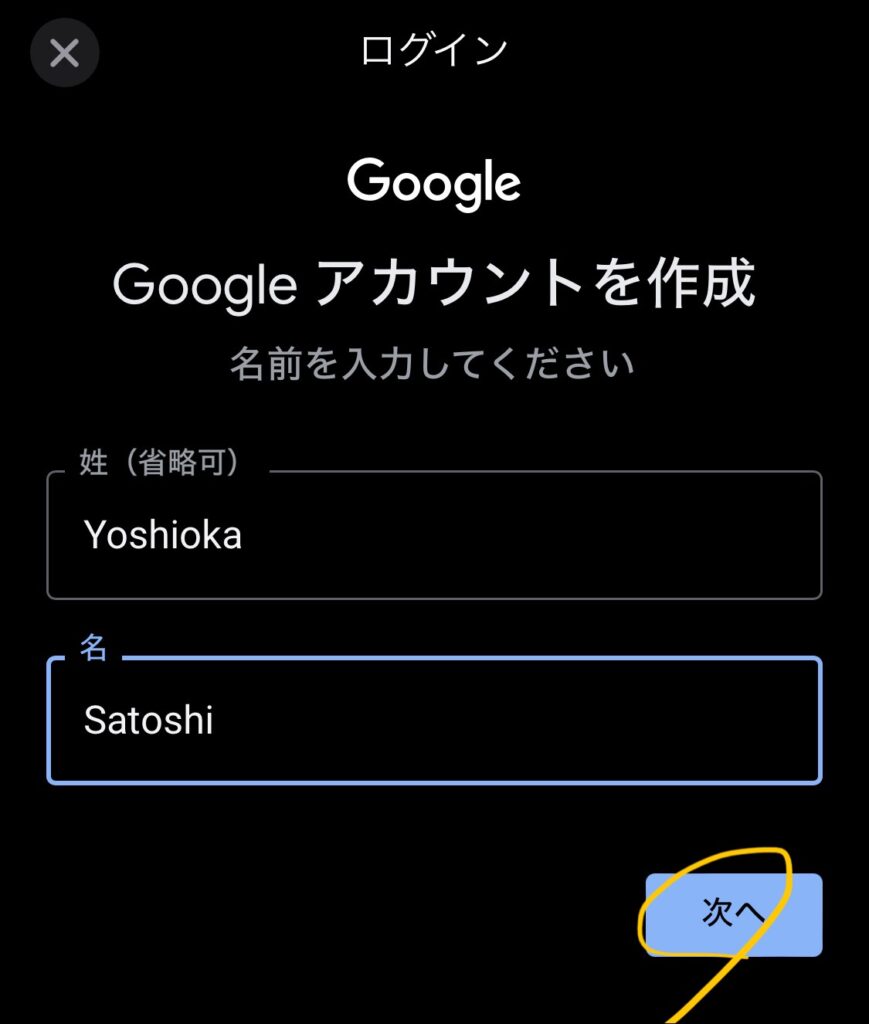
3. 基本情報「生年月日」「性別」を入力 → 任意のアドレスを選択、または入力 → パスワードを作成
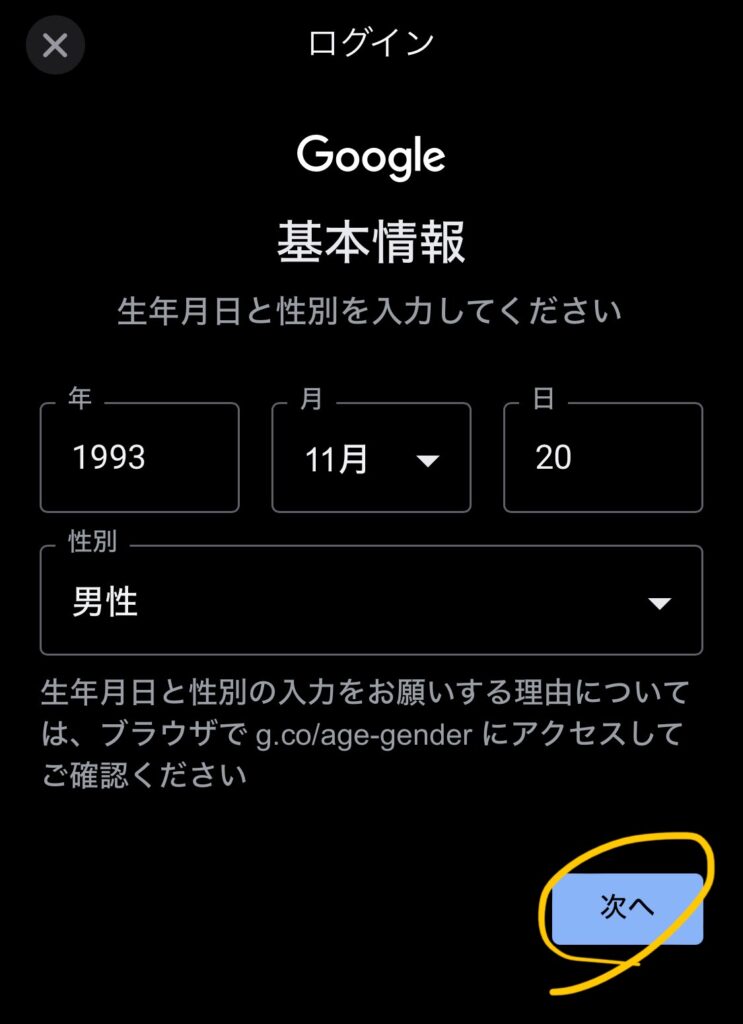
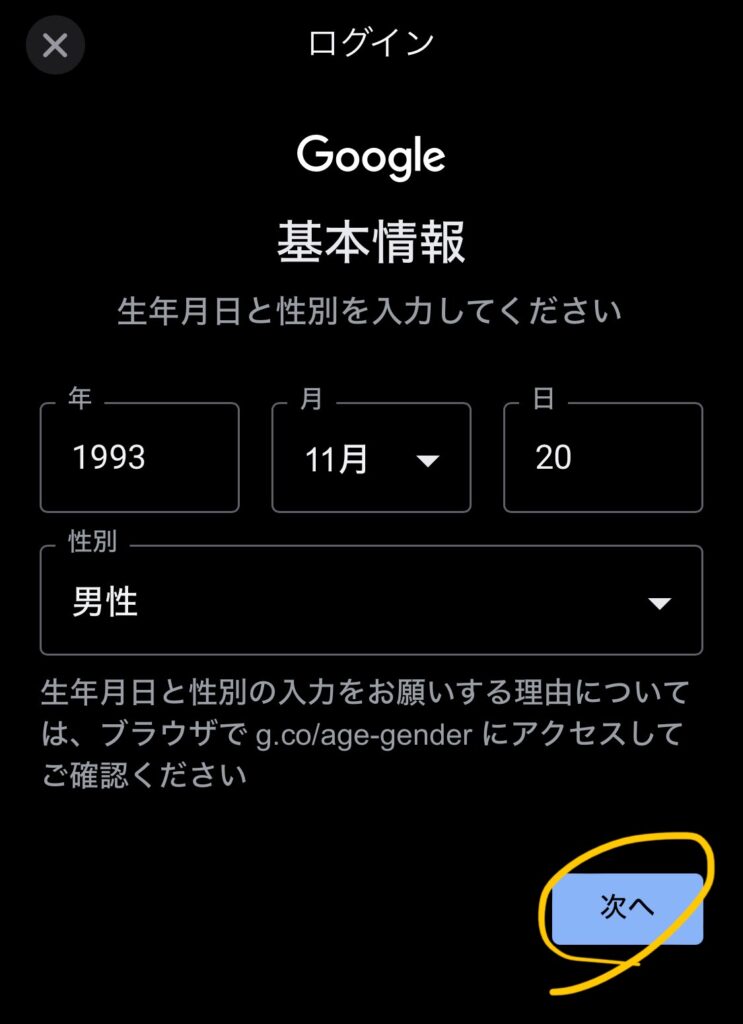
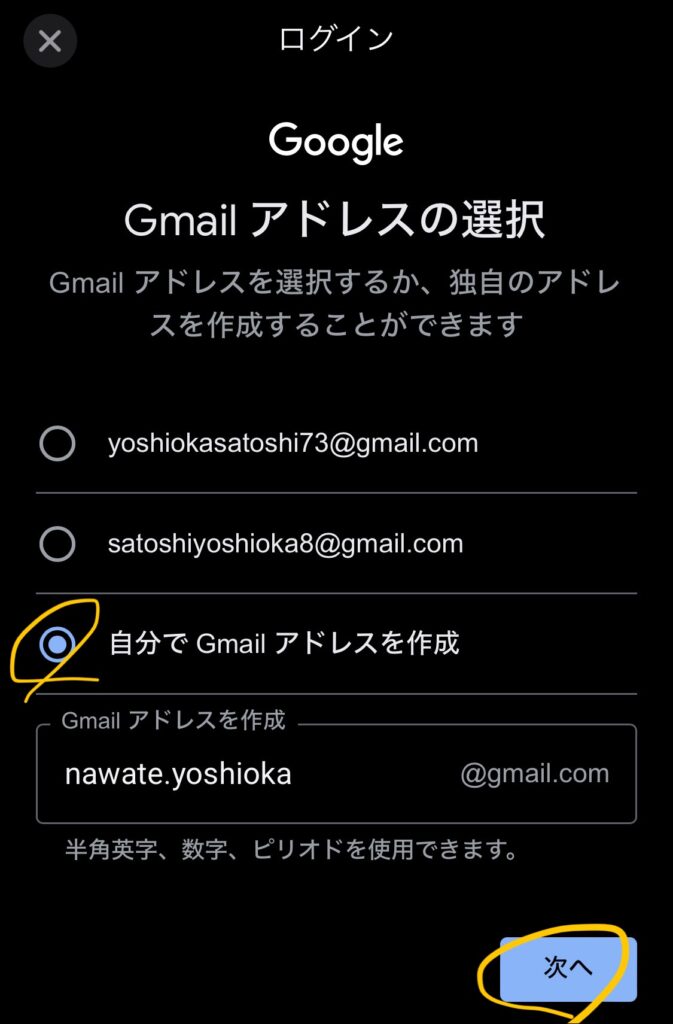
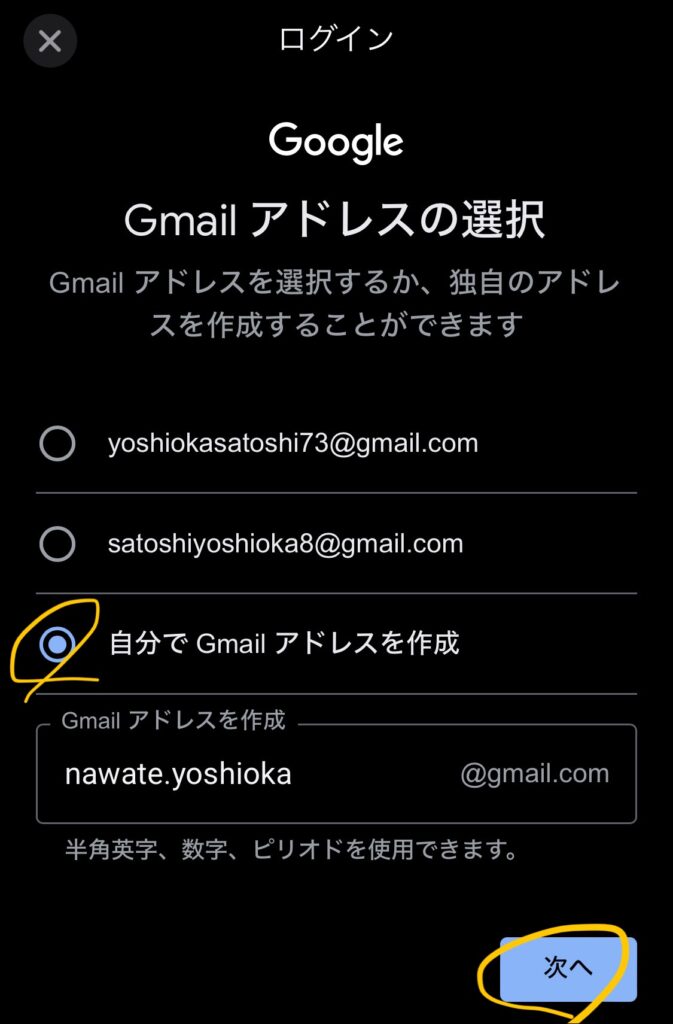
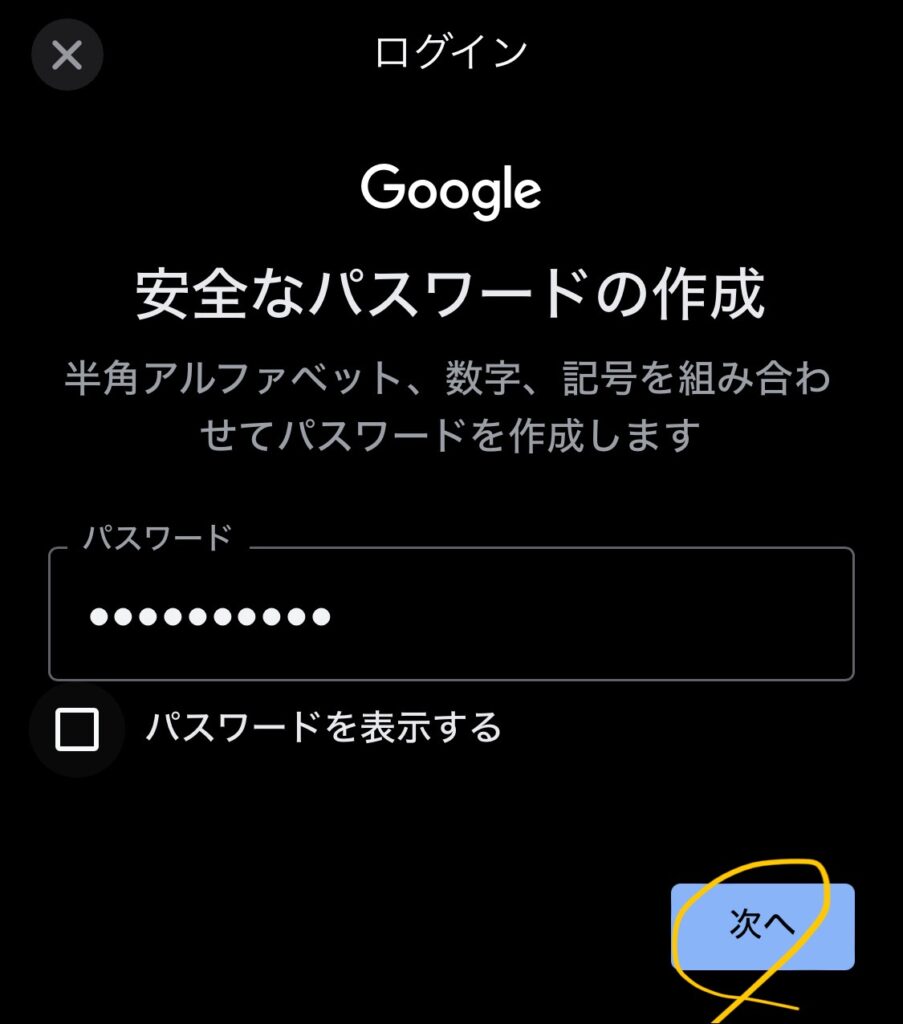
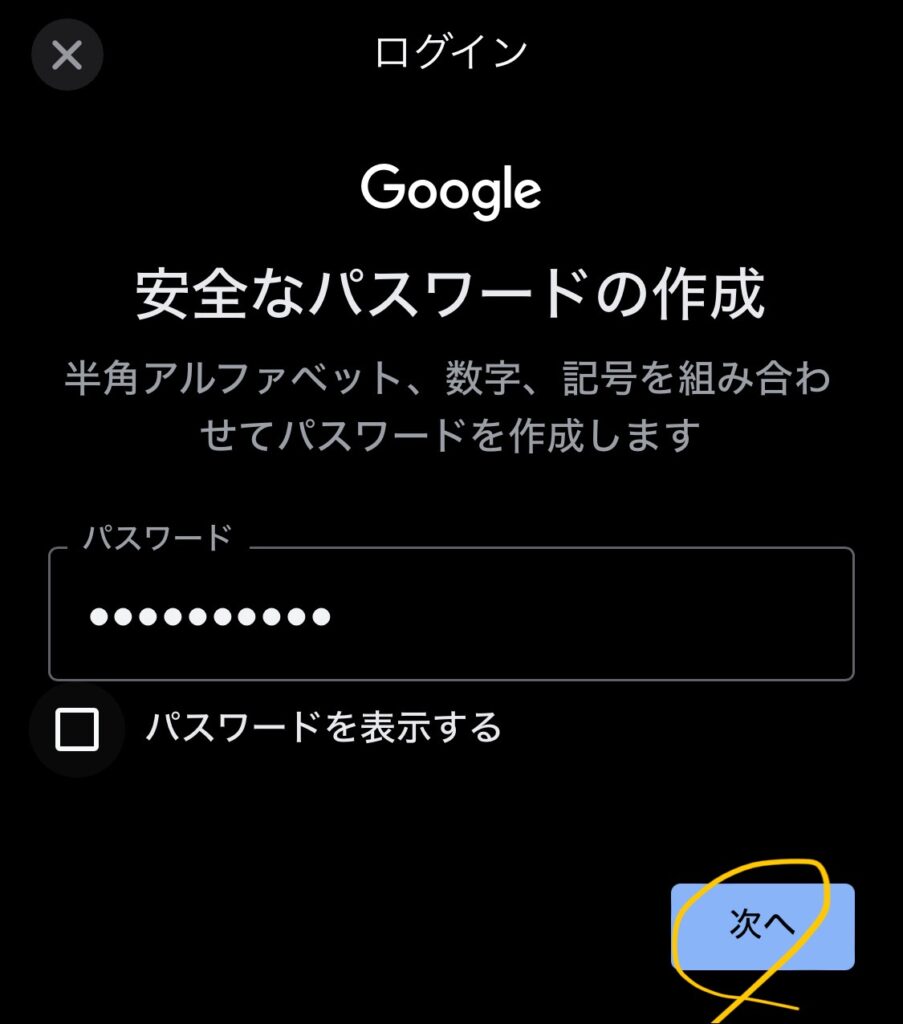
4. 内容を確認し「次へ」をタップ → 利用規約を確認の上、「同意する」をタップ
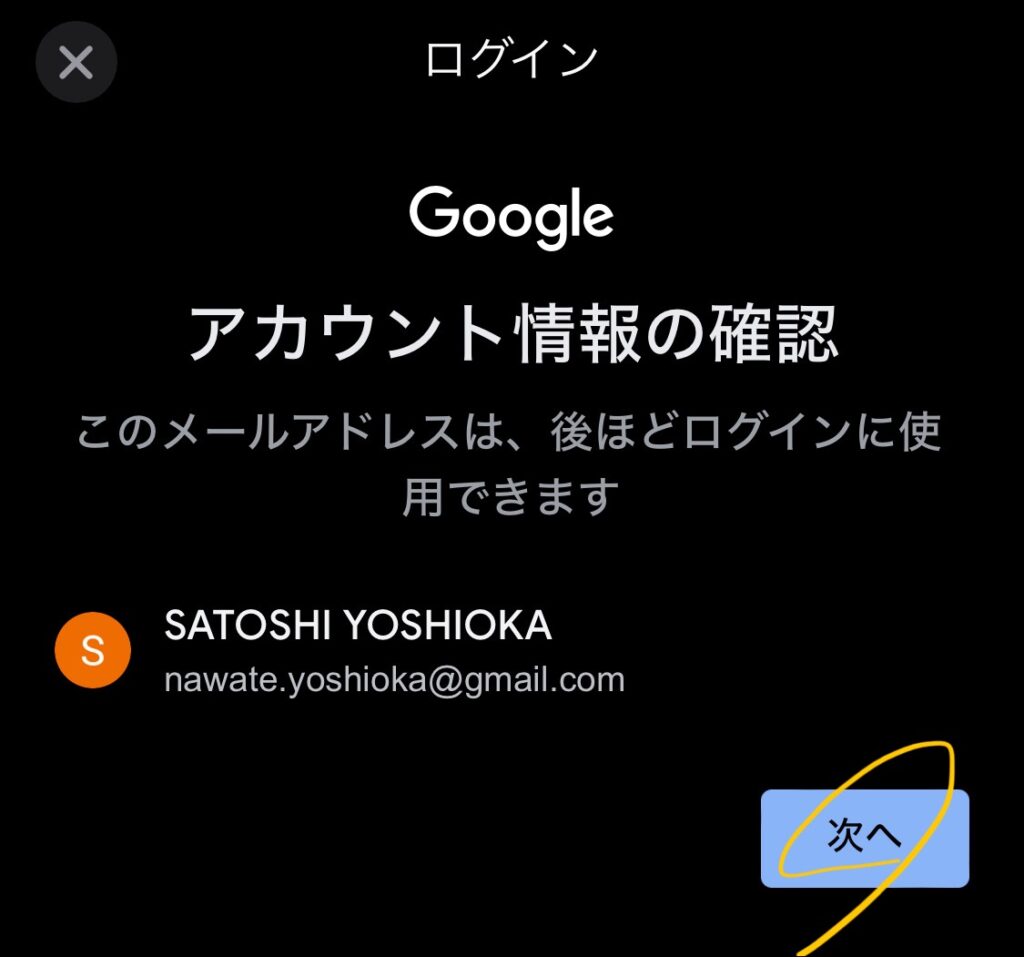
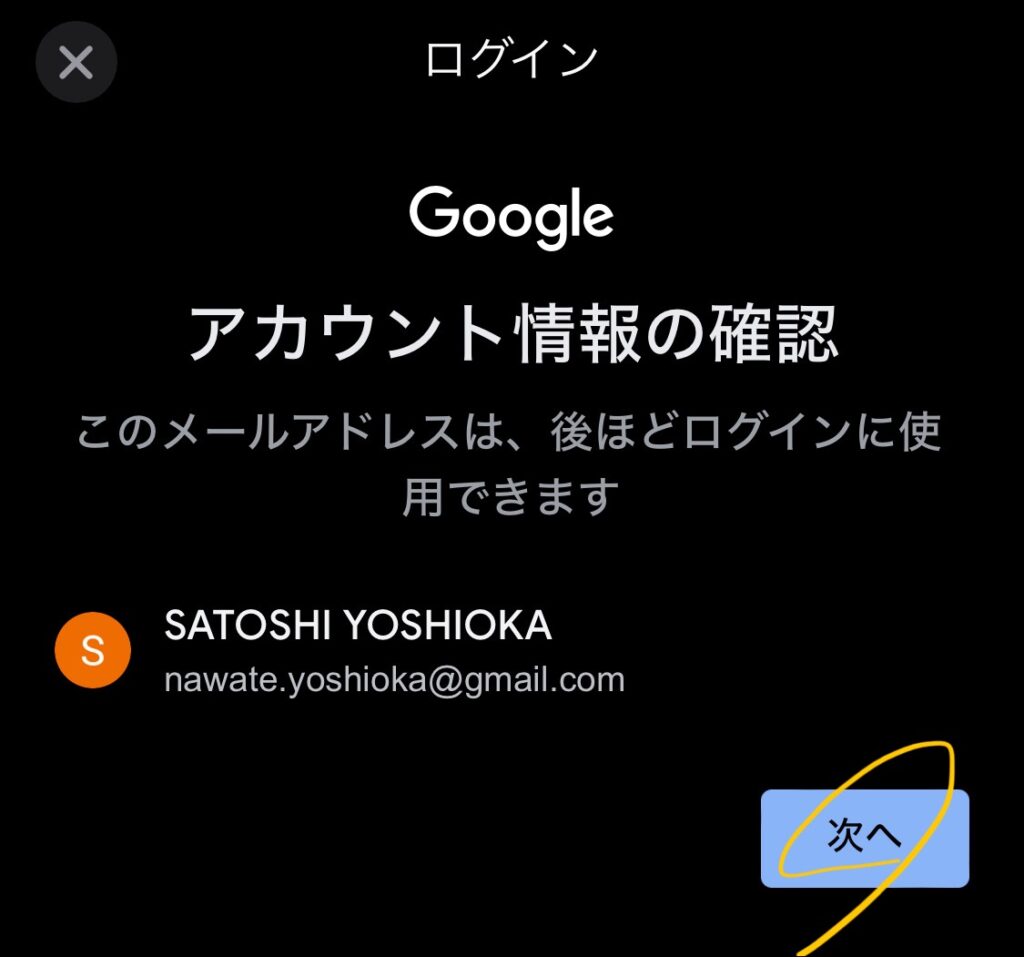
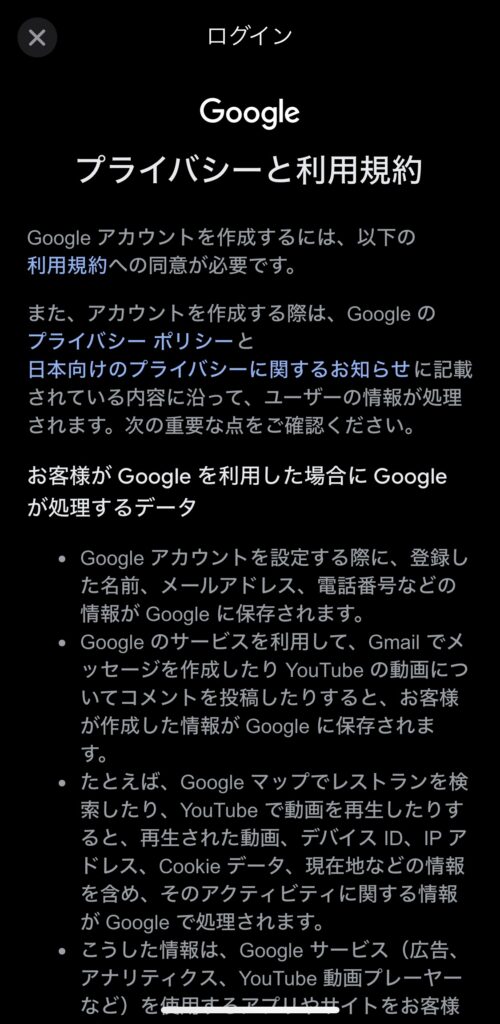
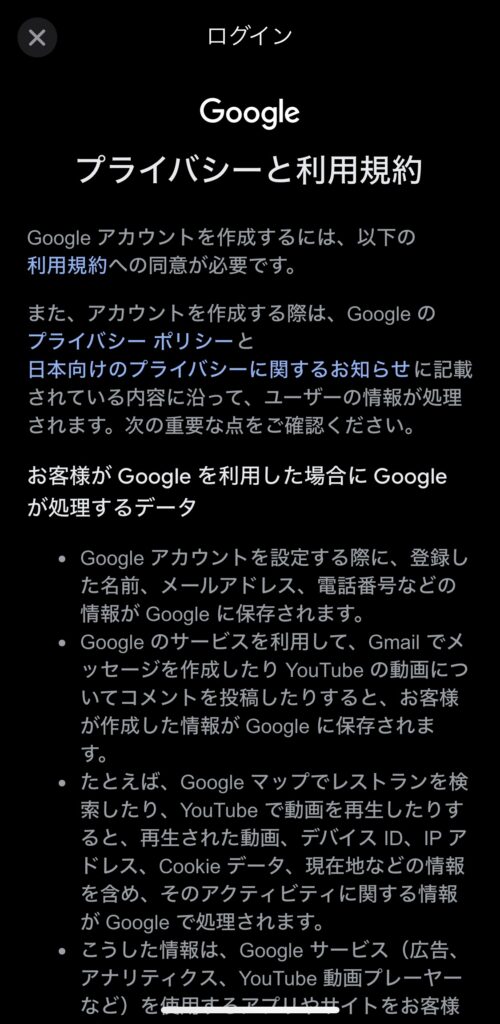
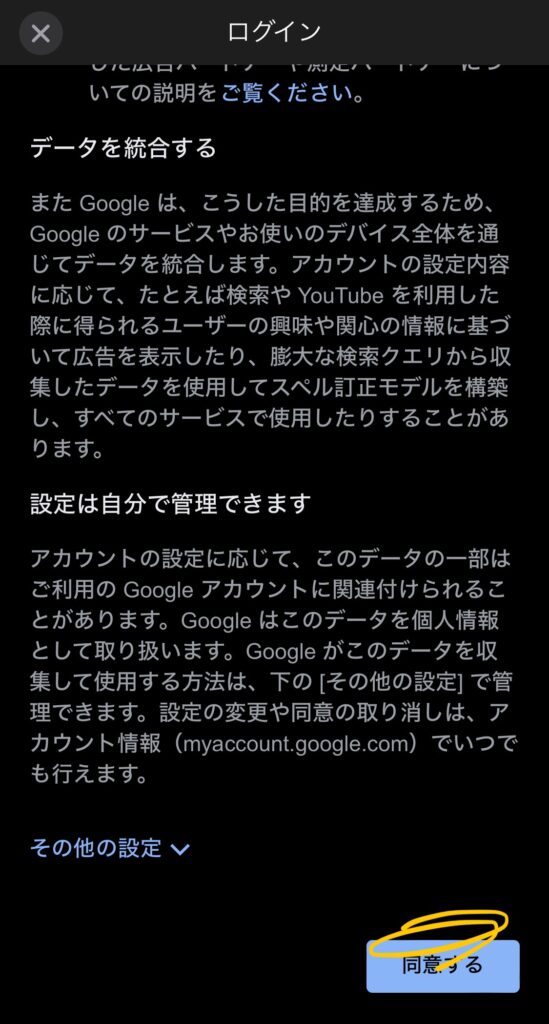
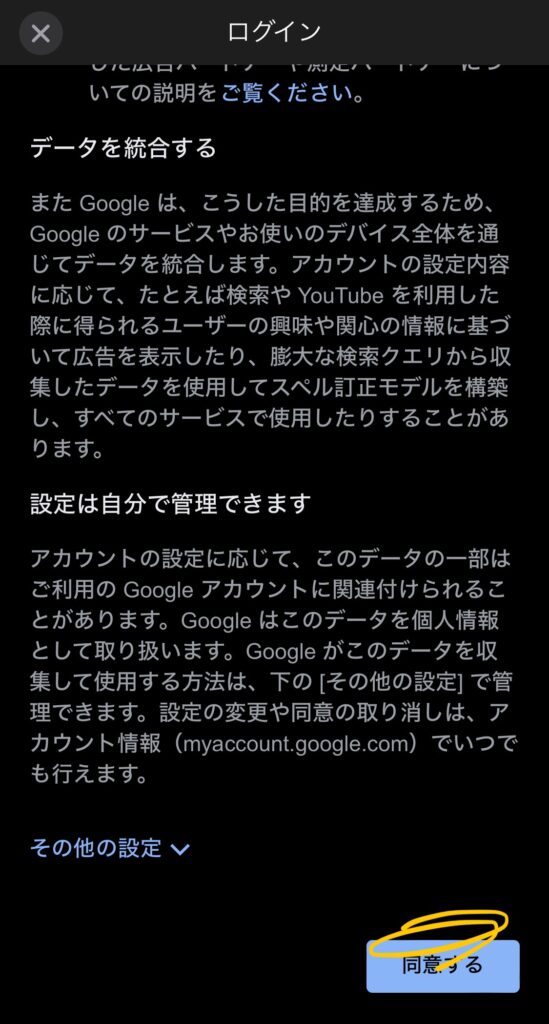
5. ダウンロードしたGmailアプリを開き、ログインをタップしたのち、画面下部の「別のアカウントを追加」をタップ
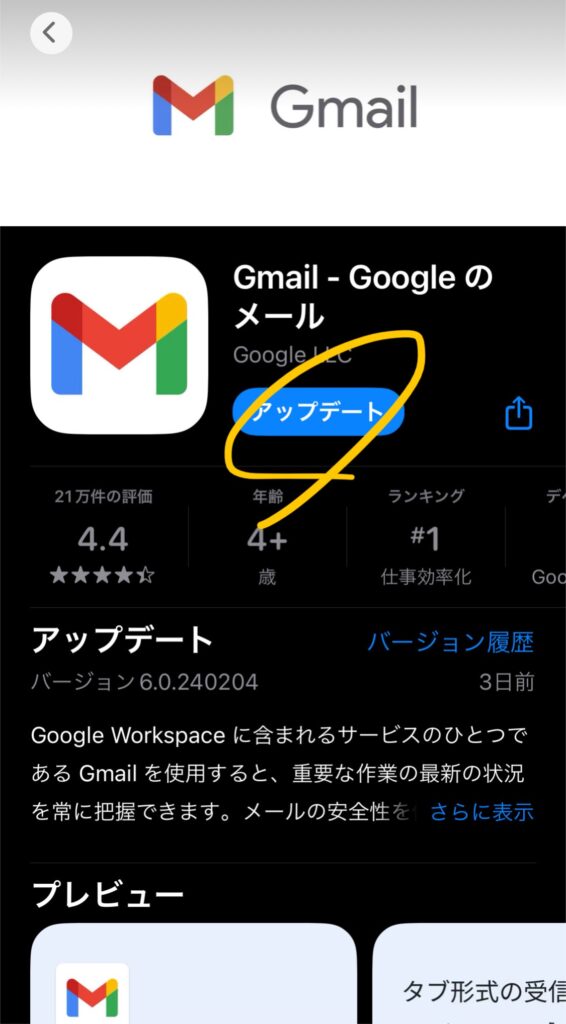
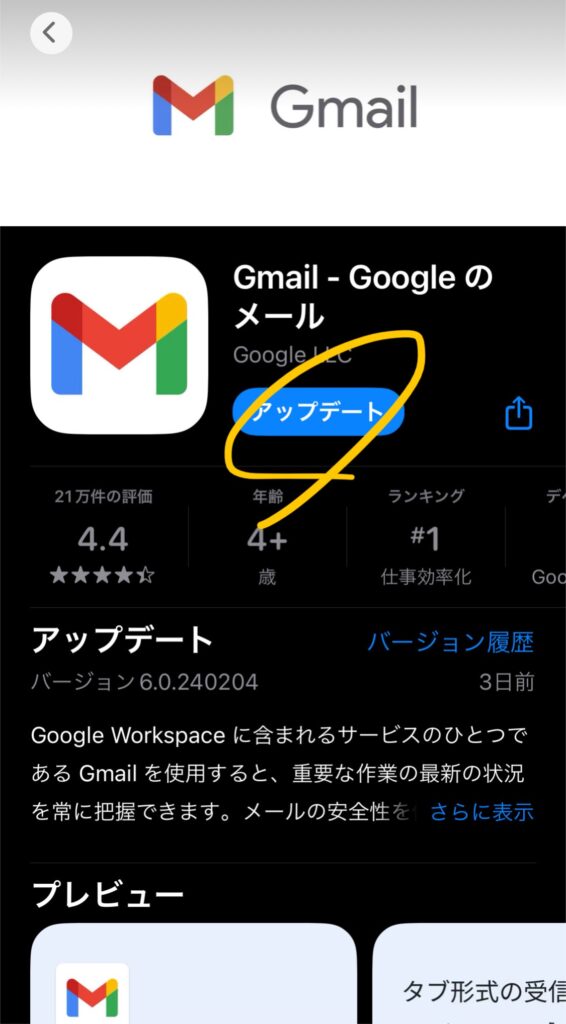
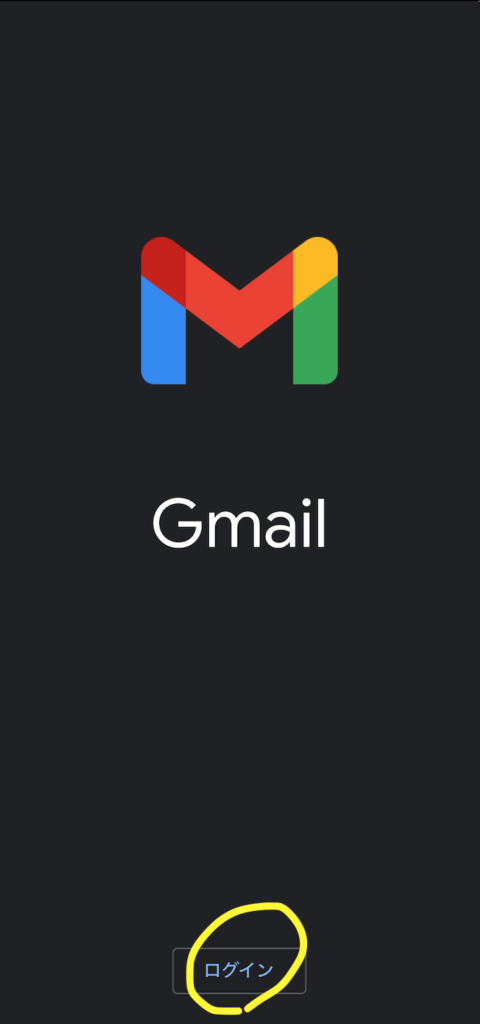
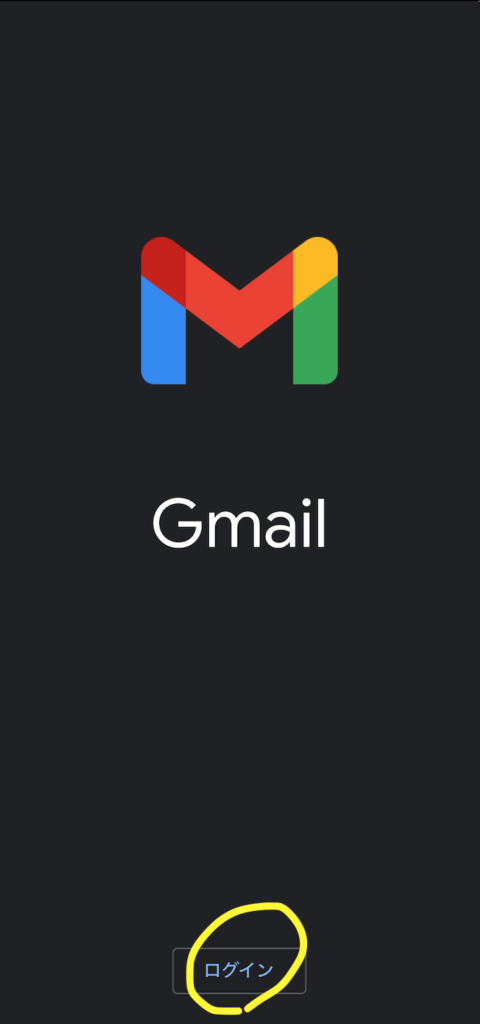
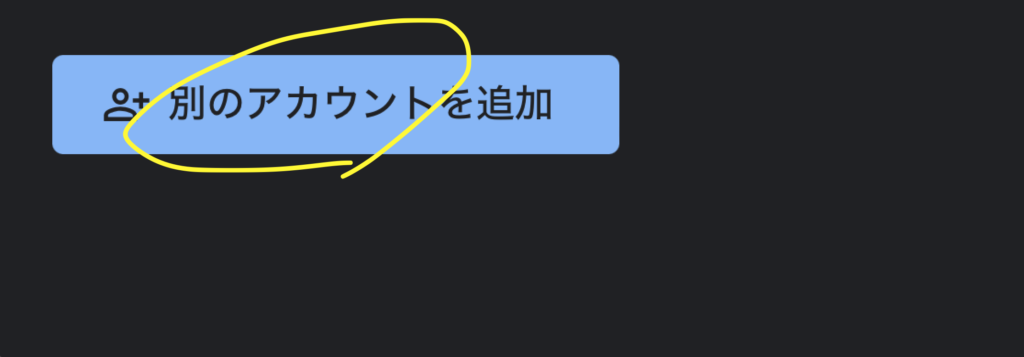
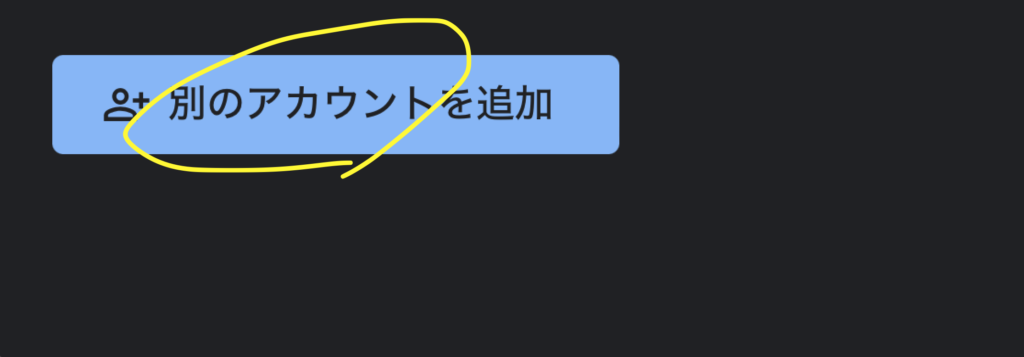
6. 「Google」を選択、ポップアップの「続ける」をタップしたら、作成したアドレスを入力し、「次へ」をタップ
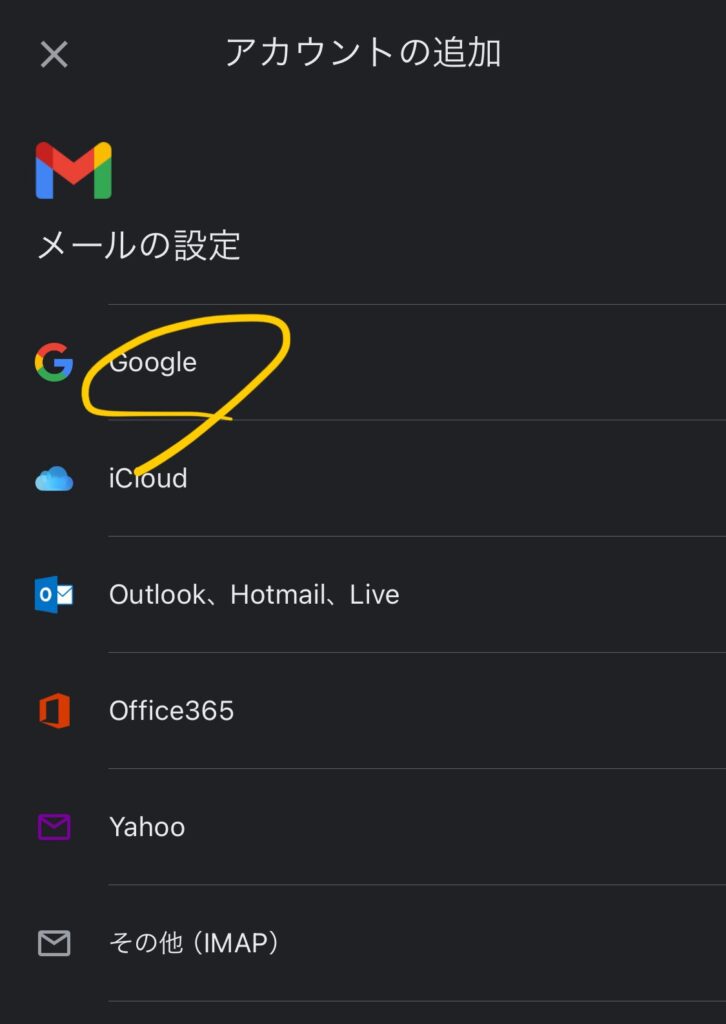
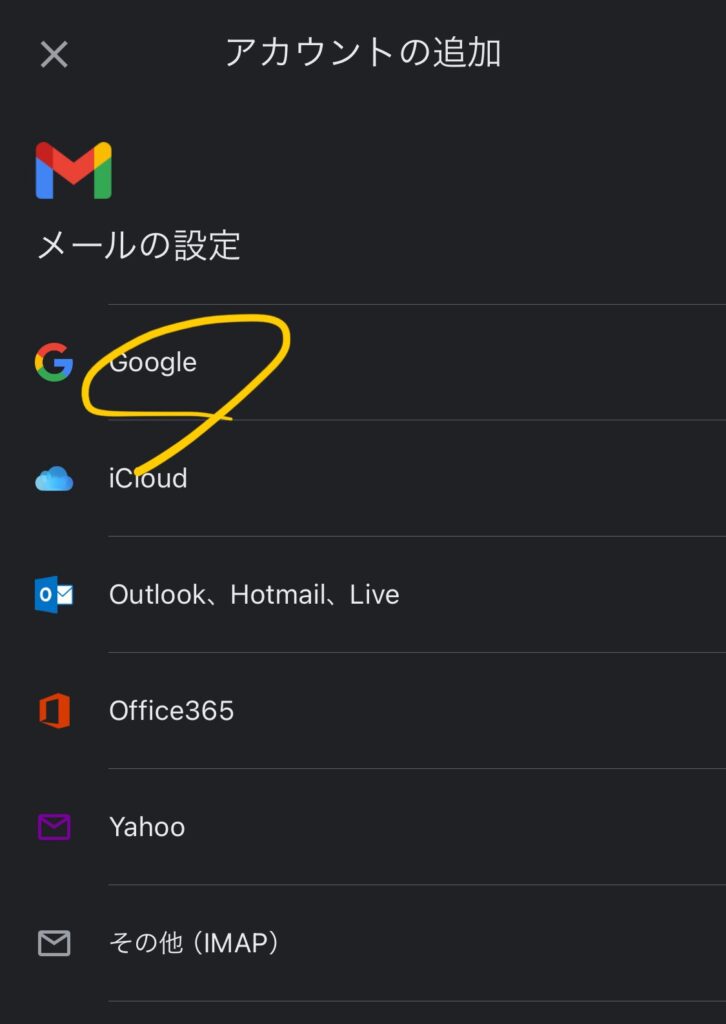
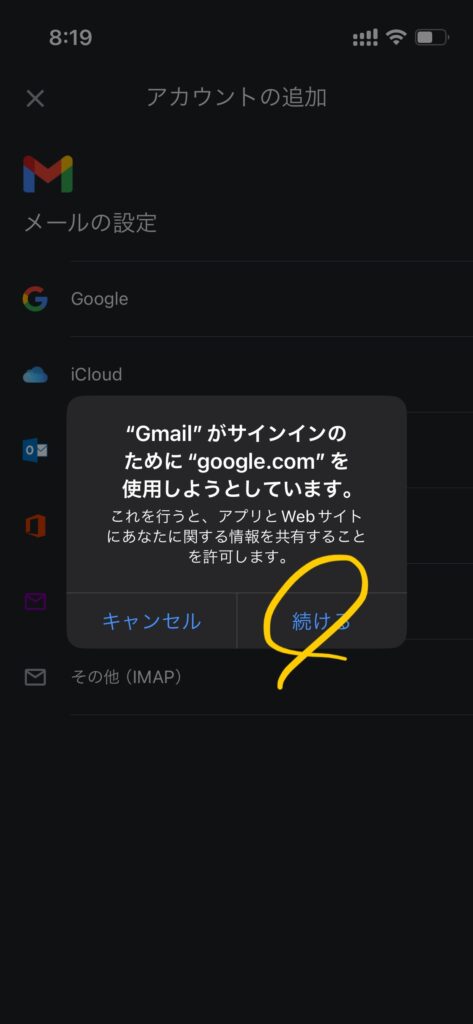
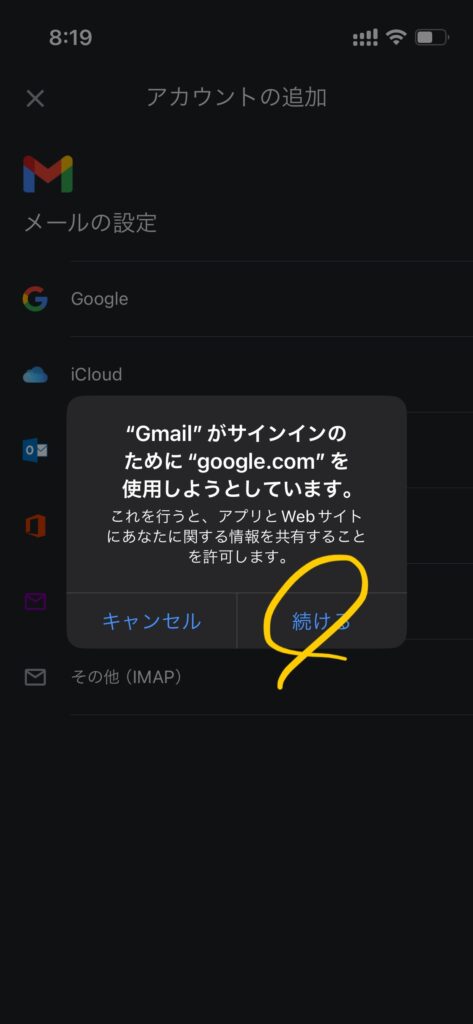
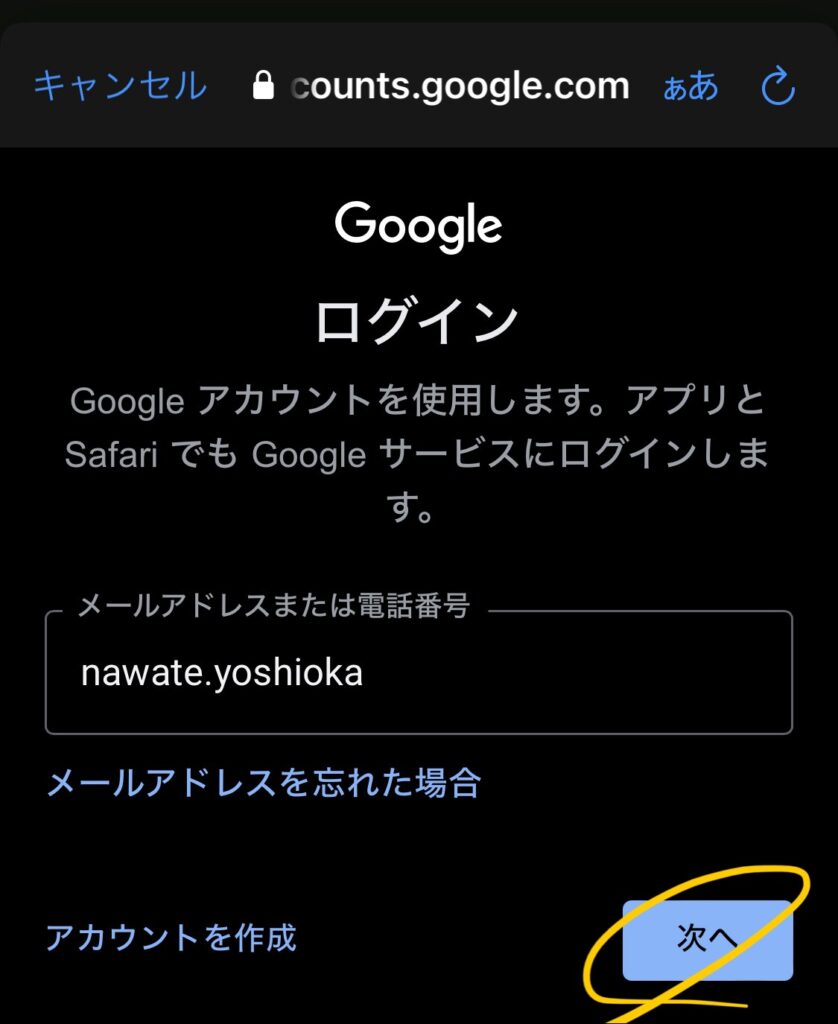
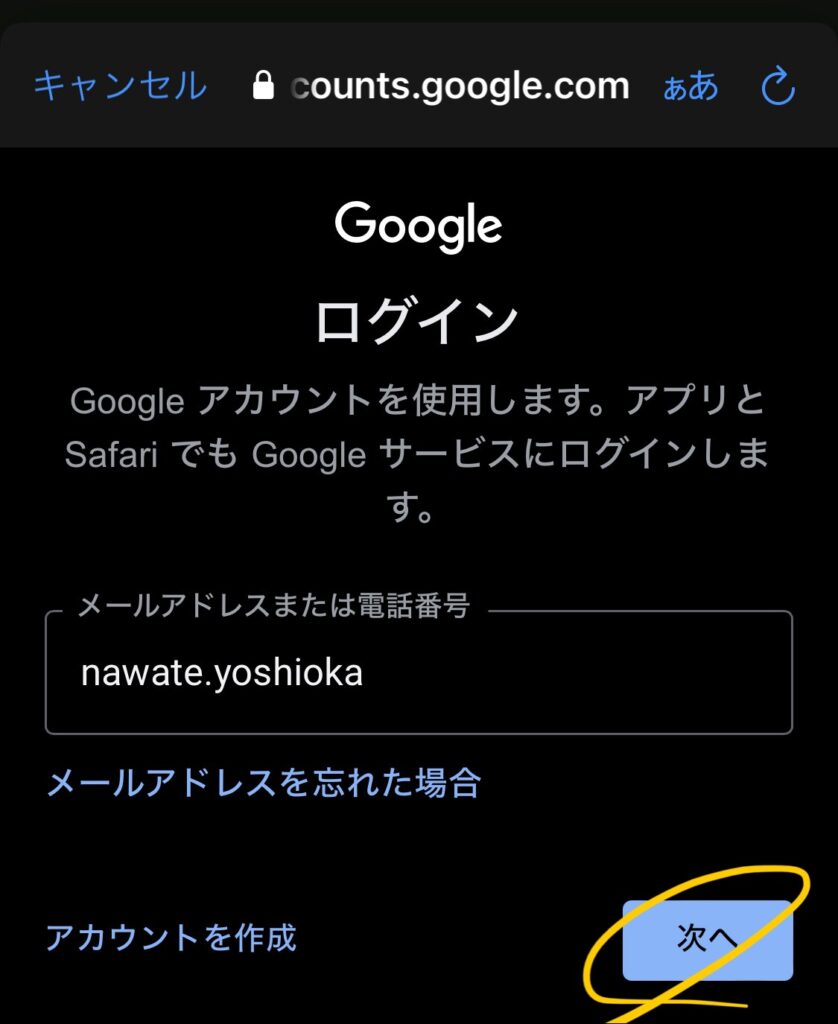
7. 先ほど作成したパスワードを入力後、推奨設定を選択し、「完了」タップ
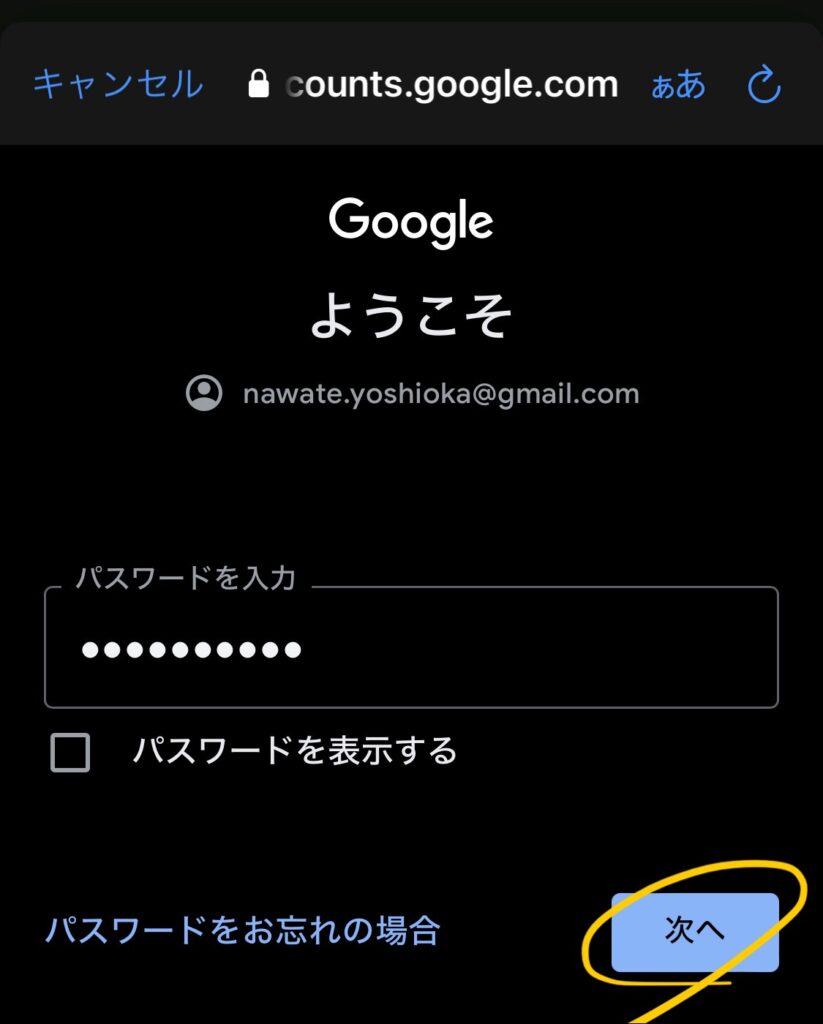
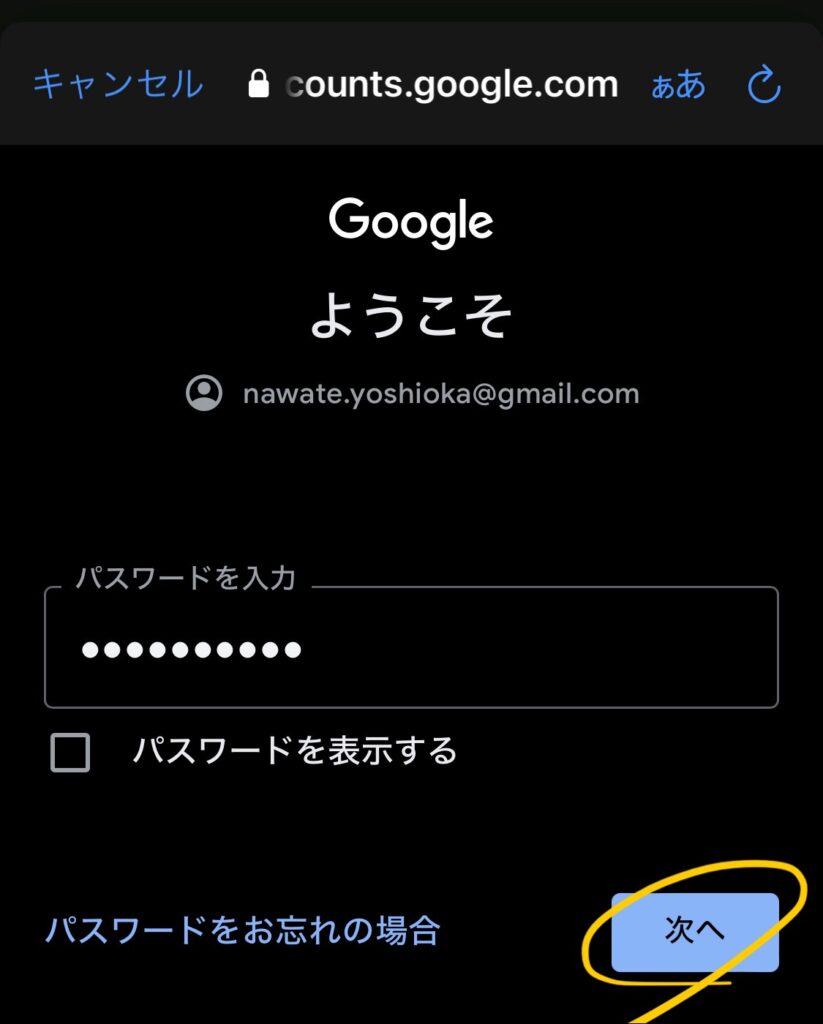
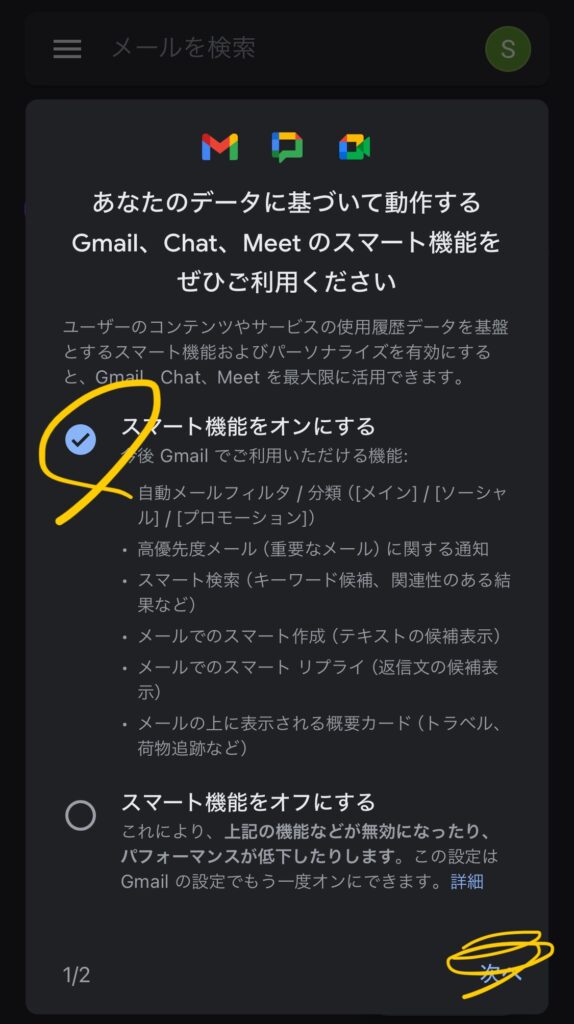
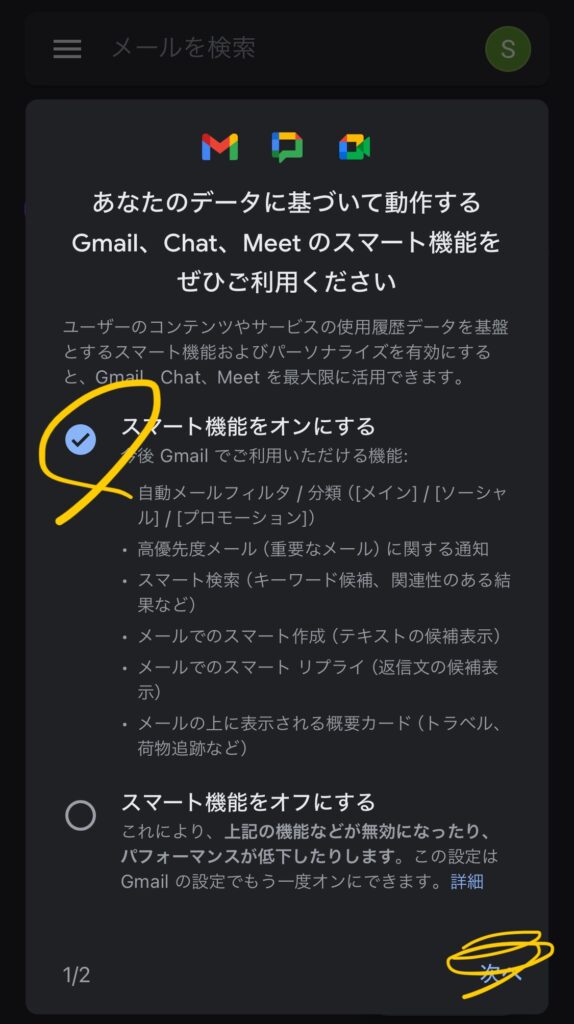
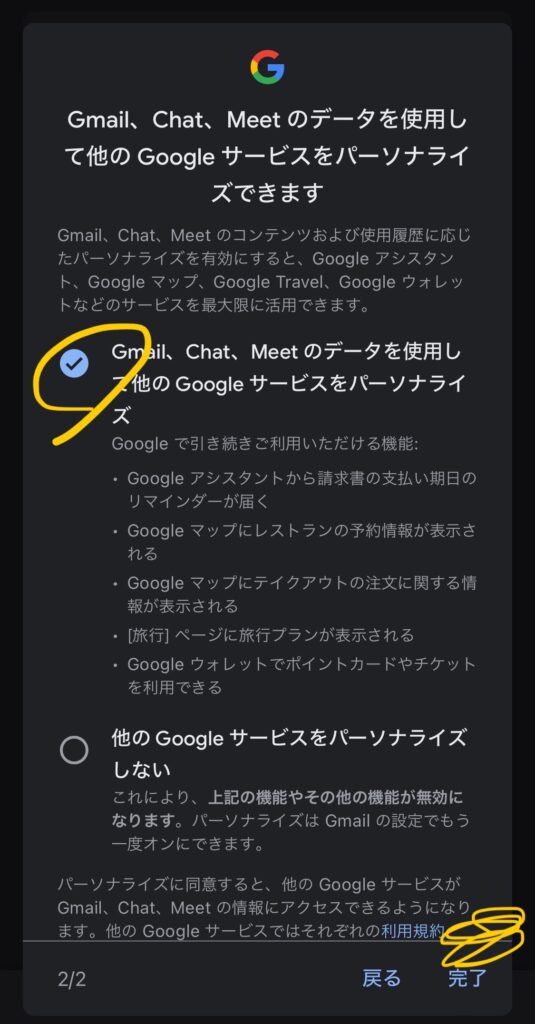
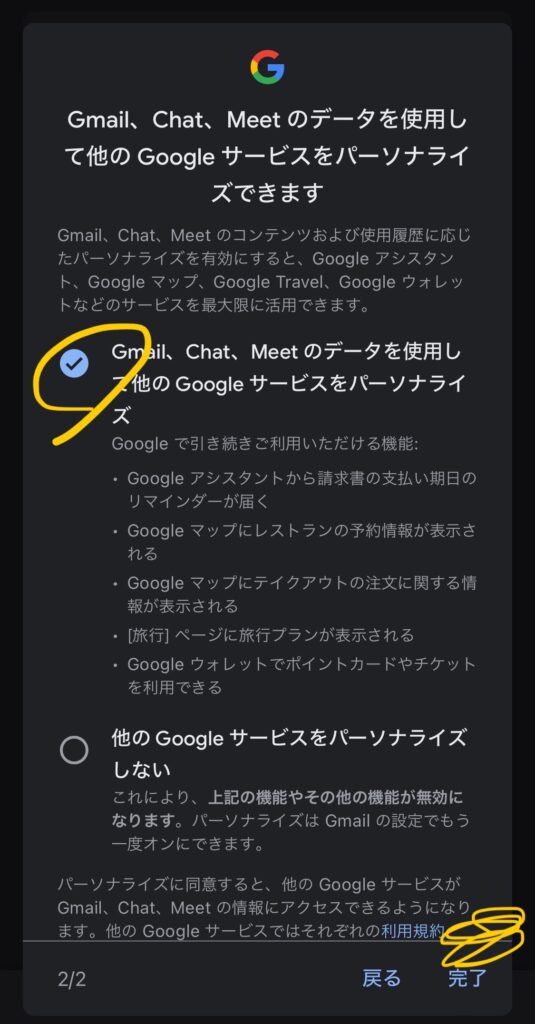
8. Gmailアプリを再度開くと画像のようなメールが届いているため、確認できれば完了です!!
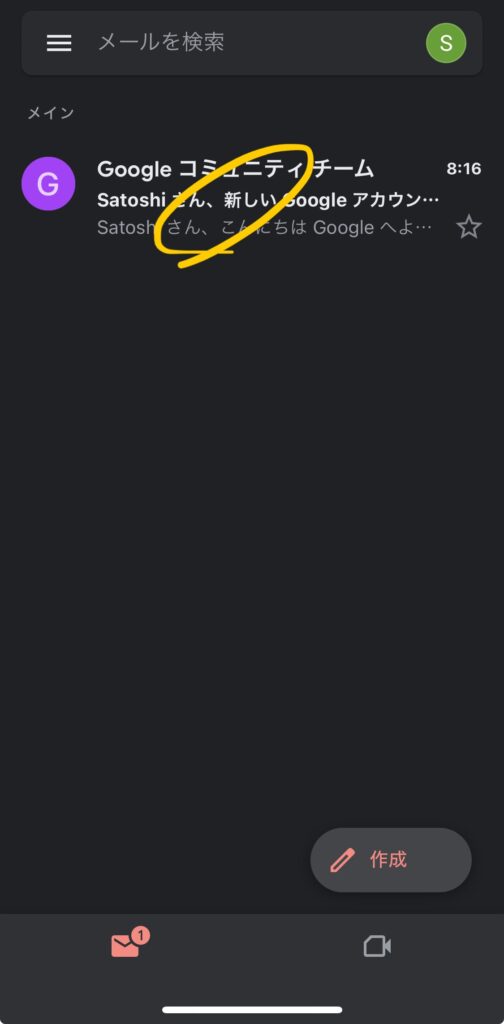
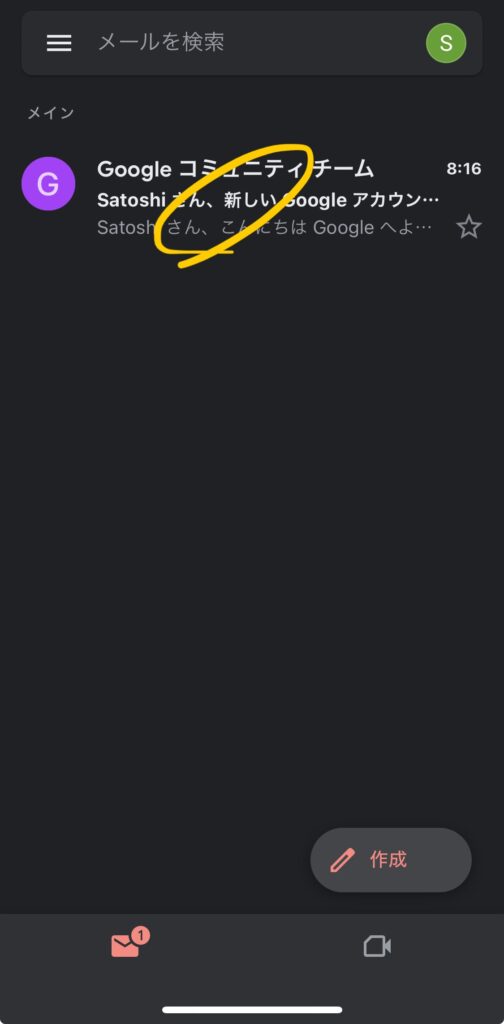
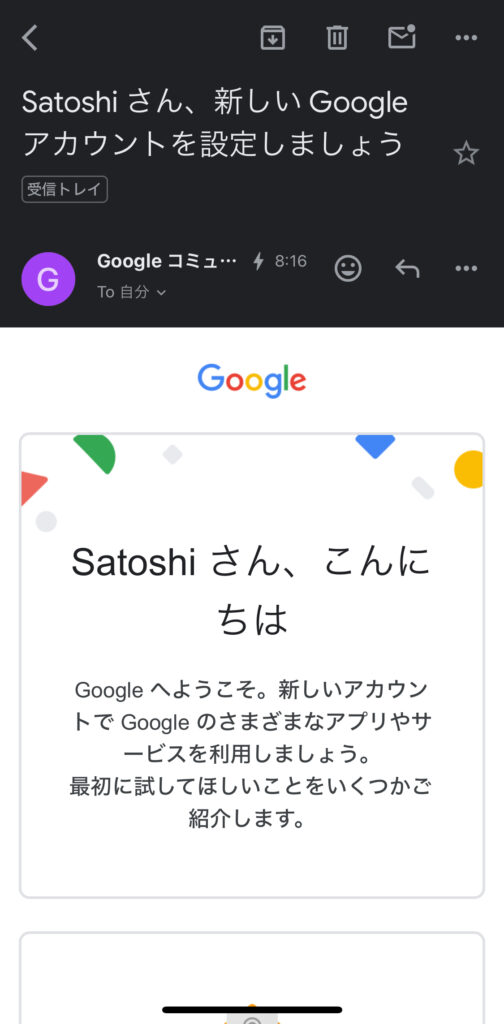
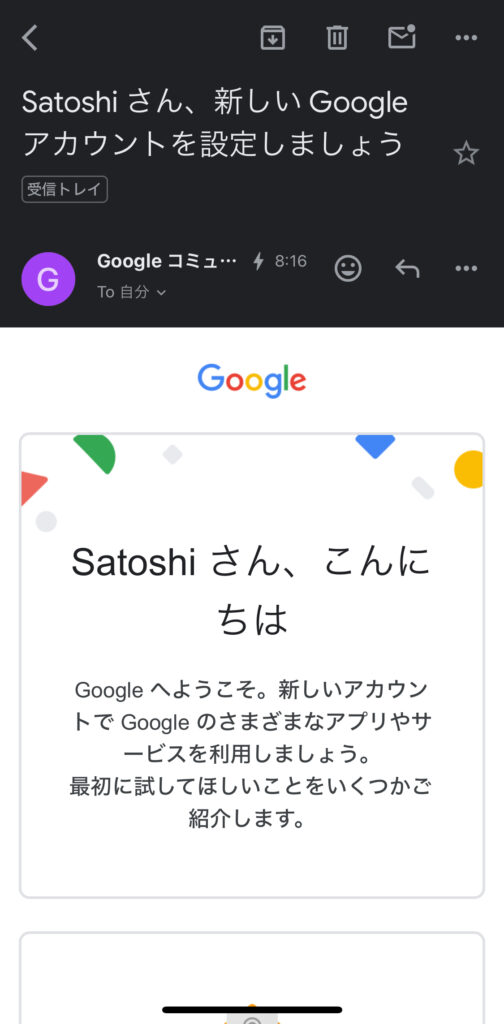
※画像中の情報は仮のものを使用しています。
アカウント作成後にすべきこと
Gmailアカウントを作成しても、以下項目については追加で手続きが必要です。
- 利用しているサービス等のメールアドレスの変更
- 迷惑メール設定
- バックアップ
こちらの内容について後日、当ブログで紹介します!
まとめ
最後までお読みいただき、ありがとうございました!
Gmailは、キャリアメールよりも便利で、安全で、使い勝手が良いメールサービスです。
まだGmailを利用していない方は、ぜひこの機会に乗り換えてみてはいかがでしょうか?
この記事が、Gmailへの乗り換えを検討している皆さんにとって、少しでも参考になれば幸いです。